I betragtning af den overflod af funktioner, der udføres af en computer, vil enhver bruger gerne have den bedste og hurtigste ydeevne til enhver tid. Ikke desto mindre har nogle brugere rapporteret om nogle afmatninger, mens de bruger Windows 10.
Der kan være mange grunde til, at computeren bliver langsommere. En af de mest almindelige årsager er relateret til Standbyhukommelse. Dette problem er knyttet til din computers RAM.
Denne artikel udforsker problemet og har til formål at give dig nogle nemme at følge løsninger til disse særlige problemer.
Hvad er standbyhukommelse?
Standby-hukommelse er en særlig type RAM-styring (random-access memory) på Windows 10, der ofte får computeren til at bremse, især 64-bit versioner. Dette skyldes ofte fejl, der påvirker operativsystemet.
Programmer og tjenester, der kører på Windows 10, bruger en del af RAM'en som cache. Dette betyder, at de skriver en række ofte anvendte oplysninger i dette hukommelsesområde. Cachen, efter udførelsen af programmer eller tjenester, skal frigives og gøres tilgængelig, men dette sker ikke altid.
Faktisk, når fejlen vises, ligger dataene i cachehukommelsen i stedet for at blive slettet i permanent ventetilstand og bliver inaktiv hukommelse eller RAM i standby.
- RELATERET: 5 bedste hukommelsesrensere til Windows 10 for at øge computerens hastighed
Dette fænomen, som nogle gange kan ankomme for at absorbere næsten al ledig hukommelse, får processerne, der kører på din computer, til at blive langsommere. Dette sker, fordi Windows er tvunget til at bruge personsøgningsfilen på harddisken. Det er noget at undgå, især med en computer udstyret med en SSD-disk.
Dette kan være en irriterende fejl, især for folk, der arbejder på deres bærbare computere eller spillere, der har brug for en masse gratis RAM for at nyde deres spil.
Hvornår opstår der normalt problemer med standbyhukommelse?
Hvis Windows 10 Update kører, kan spil eller andre programmer, der er i brug, begynde at stamme. Man kan også modtage beskeder som “hukommelsesfejl”Eller“programmet kan ikke tildele det nødvendige RAM”.
Hvad skal jeg gøre, hvis standbyhukommelsen er lav på pc'en?
Du kan bringe dit system tilbage til sin normale hastighed ved at følge nedenstående trin.
Sådan kontrolleres, om dette er et Standby-hukommelsesproblem?
Trin 1 - Tryk på CTRL + SHIFT + ESC-tasterne samtidigt for at aktivere panelet Task Manager. Eller hvis du foretrækker det, skal du højreklikke på en tom del af proceslinjen og vælge Jobliste.
Trin 2 - Klik på Ydeevne fanen og klik nedenunder på Åbn Resource Monitor.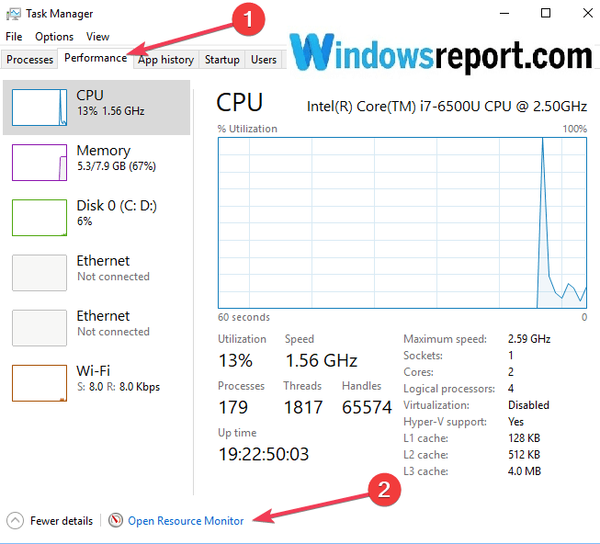
Nu kan du se i panelet en gengivelse af RAM. Den ene i grønt er RAM'en i brug, den i lyseblå er den gratis hukommelse, og den i blå er Standby-hukommelsen. Hvis sidstnævnte er fuld, er din computer langsommere på grund af standbyhukommelsen.
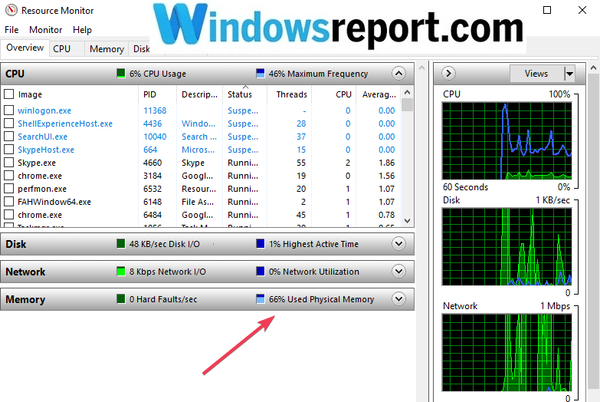
Nu kan du gå fra analysefasen til handling. Der er to nyttige programmer til at løse dette problem RAMMap og EmptyStandbyList, beskrevet i henholdsvis løsning 1 og løsning 2.
Den første er mere nyttig, hvis fejlen sjældent generer dig. Hvis fejlen i Standby-hukommelse er almindelig, så tilbyder det andet program en mere præcis løsning.
- RELATERET: FIX: Mozilla Firefox Memory Lækage i Windows 10, 8.1
Løsning 1: Installer RAMMap
- Gå til Microsofts officielle hjemmeside og iInstall RAMMap, som er et Microsoft-udviklet værktøj.
- Gem programmet, og pakk filen ud
- Kør programmet
- Klik på vilkårspanelet for brugerlicenser Jeg er enig
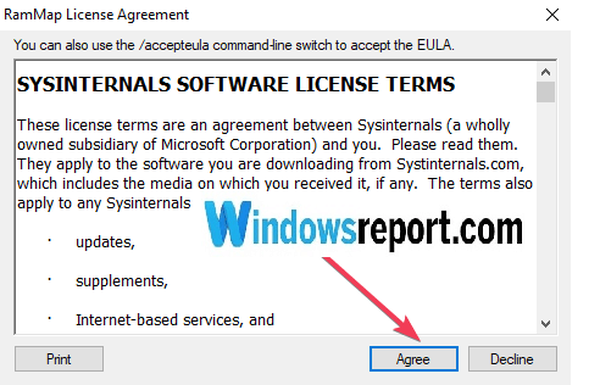
- RAMMap-panelet er nu åbent, og du har en detaljeret grafisk gengivelse af RAM-tilstanden.
- Klik på Brug tællinger fanen, og klik derefter på Samlet kolonne. Der kan du se Kortlagt fil kategori, som er cachehukommelsesfilerne både aktive og i standby.
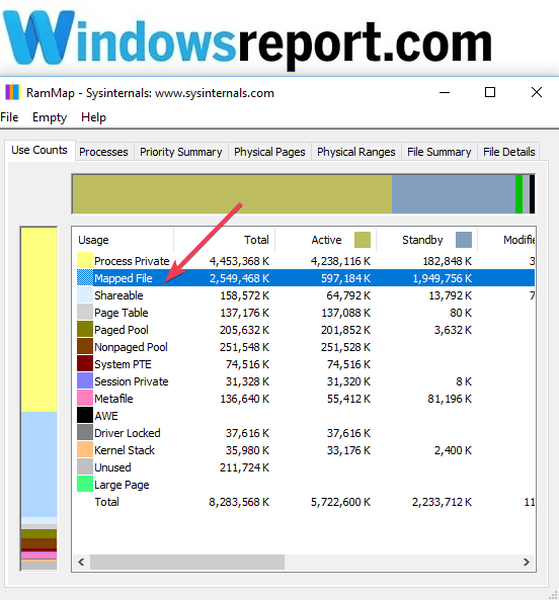
- Klik på Tom i menulinjen, og vælg Tom standby-liste for at frigøre standbyhukommelsen.
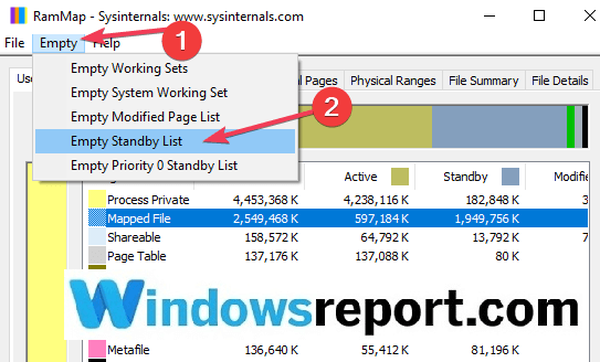
- Klik på Fil og vælg Opdater for at opdatere panelet for at se, hvordan programmet har reduceret standbyhukommelsen og øget den ubrugte.
- RELATERET: Fix: LockAppHost.exe bruger meget hukommelse i Windows 10
Løsning 2: Download EmptyStandbyList
- Download EmptyStandbyList, og gem den i enhver mappe. Dette er faktisk en kommandolinje, der tømmer standby-lister.
- Højreklik med musen, gå til Egenskaber og vælg Kør som administrator under kompatibilitet
- Åbn Task Scheduler og Create Task helt til højre
- Giv et navn til Generel Tab.
- Gå til Sikkerhedsindstillinger, og klik på Skift bruger eller gruppe
- Gå til Avanceret, klik på Find nu og vælg System, så det kører lydløst i baggrunden
- Vælg Kør med højeste privilegier og Skjult
- Klik på fanen Triggers, gå til Ny og klik på På en tidsplan og One Time
- Opsæt opgaven hvert 5. minut, og vælg varigheden til Ubestemt tid
- Gå til fanen Handling
- Start et program, og klik på filen EmptyStandbyList.exe. På denne måde ryddes din Standby-hukommelse hvert 5. minut, indtil du ændrer indstillingerne igen.
Mens RAM MAP og EmptyStandbyList er effektive værktøjer, anbefales det at søge efter den virkelige kilde til problemet for at opdatere den pågældende software. Problemet kan være forårsaget af en bestemt software eller malware, der, hvis det opdages, kan udelukkes fra de rutinemæssige scanninger.
Problem løst
Standby-hukommelsesfejlen i Windows 10 kan forårsage irriterende problemer og nedsætte din computer. Ikke desto mindre kan RAM MAP og EmptyStandbyList effektivt løse problemet.
Apropos hukommelsesproblemer, hvis problemet fortsætter, kan du også bruge nedenstående fejlfindingsvejledninger:
- Windows 10 virtuel hukommelse for lav [Fix]
- LØST: Hvorfor kopierer min computer filer så langsomt?
- Sådan løses hukommelseslækage i Windows 10
Brug nedenstående kommentarer til at fortælle os, om det lykkedes dig at løse dette problem efter brug af denne vejledning.
var denne side hjælpsom? Ja Nej Tak for at fortælle os! Du kan også hjælpe os ved at give en anmeldelse på MyWOT eller Trustpillot. Få mest muligt ud af din teknologi med vores daglige tip Fortæl os hvorfor! Ikke nok detaljer Svært at forstå Andet Indsend- windows 10 fix
 Friendoffriends
Friendoffriends



